WhatsApp - одно из самых популярных приложений для обмена сообщениями по всему миру. Благодаря его удобству и доступности, многие пользователи активно общаются через эту платформу. Однако со временем чаты могут стать перегруженными и забитыми множеством сообщений, что затрудняет поиск нужной информации и может замедлить работу приложения.
Если вы заметили, что ваш чат в WhatsApp стал мешать вам, вы можете очистить его и освободить место для новых сообщений. В этой статье мы расскажем вам, как очистить чат в WhatsApp на устройстве Android в несколько простых шагов.
Шаг 1: Откройте приложение WhatsApp на своем устройстве Android. На главном экране вы увидите список ваших чатов. Выберите тот чат, который вы хотите очистить.
Шаг 2: После открытия чата нажмите на трех точках в правом верхнем углу экрана. Это откроет вам контекстное меню.
Шаг 3: В контекстном меню выберите пункт "Очистить чат".
Шаг 4: Появится предупреждение о том, что вы хотите удалить все сообщения в этом чате. Если вы действительно хотите очистить чат, нажмите на кнопку "Очистить".
После выполнения этих шагов все сообщения в выбранном чате будут удалены, и вы сможете начать чистый лист с новыми сообщениями. Однако имейте в виду, что очистка чата не может быть отменена, поэтому перед удалением убедитесь, что важная информация сохранена в другом месте.
Очистка чата в WhatsApp на Android: пошаговая инструкция
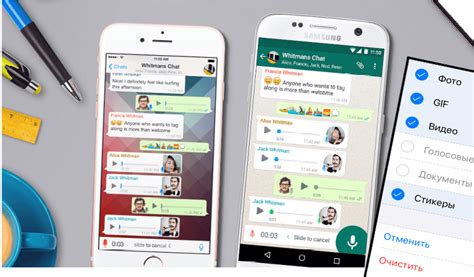
В нашей пошаговой инструкции мы расскажем вам, как очистить чат в WhatsApp на Android и удалить все сообщения. Следуйте этим простым шагам:
- Откройте приложение WhatsApp на вашем устройстве Android.
- Выберите чат, который вы хотите очистить. Вы можете выбрать как групповой чат, так и чат с отдельным пользователем.
- Нажмите на иконку меню вверху экрана. Она выглядит как три вертикальные точки или три горизонтальные линии.
- Выберите пункт «Очистка чата» из выпадающего меню. Вы увидите предупреждающее сообщение о том, что очистка чата удалит все сообщения.
- Подтвердите действие, нажав на кнопку «Очистить». WhatsApp начнет процесс очистки чата.
- Подождите, пока чат полностью очистится. Время очистки зависит от количества сообщений в чате. По окончании процесса вы увидите пустой чат без сообщений.
Теперь вы знаете, как очистить чат в WhatsApp на Android. Повторите эти шаги для очистки других чатов по вашему желанию. Помните, что удаленные сообщения нельзя будет восстановить, поэтому будьте осторожны при очистке чата.
Шаг 1: Запуск приложения WhatsApp
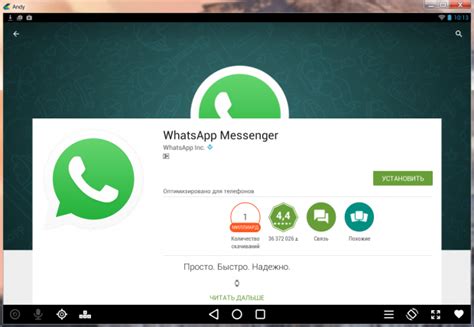
Перед тем, как очистить чаты в WhatsApp на Android, убедитесь, что у вас установлено и активировано приложение WhatsApp на вашем устройстве.
Для запуска приложения найдите его значок на экране вашего устройства или в списке всех приложений и нажмите на него, чтобы открыть WhatsApp.
Если у вас нет приложения WhatsApp, вы можете скачать и установить его из магазина приложений Google Play. Введите "WhatsApp" в поисковой строке магазина приложений, найдите приложение WhatsApp и следуйте инструкциям по установке и активации.
После того, как приложение WhatsApp запустится на вашем устройстве, вам будет предложено ввести ваш номер телефона и подтвердить его, чтобы получить доступ к вашей учетной записи WhatsApp.
Если у вас уже есть учетная запись WhatsApp, нажмите на "Уже есть учетная запись?", чтобы войти в свой аккаунт. Введите свой номер телефона и следуйте инструкциям для подтверждения доступа к учетной записи.
Шаг 2: Выбор чата, который нужно очистить
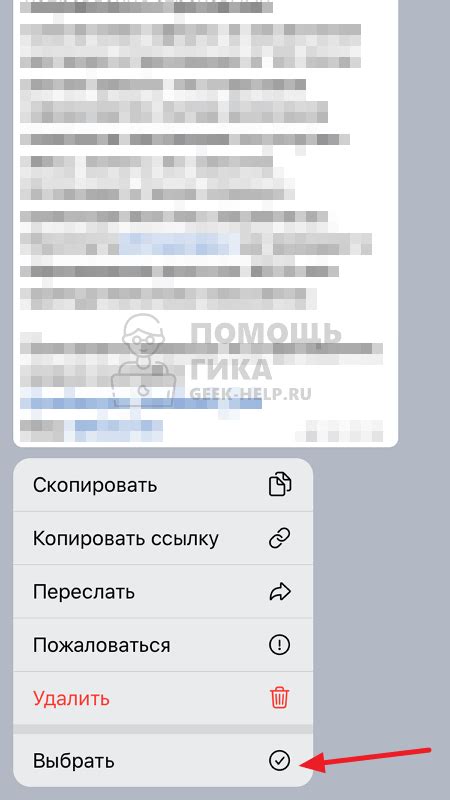
После того, как вы открыли WhatsApp на своем Android-устройстве, вам нужно выбрать чат, который вы хотите очистить от сообщений. Для этого прокрутите список чатов вниз, чтобы найти нужный чат.
На экране отобразятся все ваши чаты, включая групповые и индивидуальные чаты с вашими контактами. Пролистайте вниз до тех пор, пока не увидите нужный чат.
Если у вас слишком много чатов и найти нужный вам становится сложно, вы можете воспользоваться функцией поиска чата. Для этого нажмите на значок лупы в правом верхнем углу экрана и введите имя контакта или ключевое слово в поле поиска.
После того, как вы нашли нужный чат, просто нажмите на него, чтобы открыть его.
Шаг 3: Очистка чата
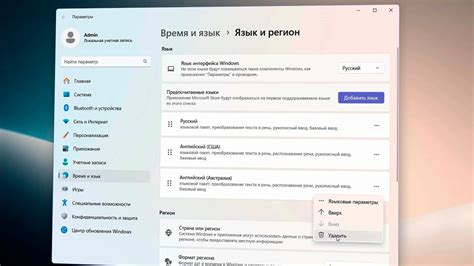
После того как вы выбрали нужный чат, вы можете очистить его от всех сообщений. Это может быть полезно, если вы хотите удалить все старые сообщения или начать чистый чат снова. Для того чтобы очистить чат, вам нужно выполнить следующие действия:
- Откройте выбранный чат и нажмите на троеточие в правом верхнем углу экрана.
- Выберите "Настройки чата" из выпадающего меню.
- В открывшемся меню выберите "Очистить чат".
- В появившемся диалоговом окне подтвердите свое намерение, нажав на кнопку "Очистить" или "Очистить чат".
После этого весь история переписки в выбранном чате будет удалена, и вы начнете чистый чат снова. Учтите, что после очистки чата вы не сможете восстановить удаленные сообщения, поэтому перед очисткой убедитесь, что вы все сохранли важные данные.